
Alexa nabízí řadu nastavení upozornění a upozornění, která si můžete libovolně přizpůsobit. Většina oznámení osvětluje barevný prsten na všech zařízeních s podporou Alexa, jako jsou Echo a Echo Dot. Tyto barvy se mění v závislosti na typu odesílaného oznámení. Co tyto barvy znamenají, a také přehled toho, jak si můžete nastavit a upravovat oznámení.
Co znamenají barvy oznámení Alexa?
Barvy paprsků v prstenu vašeho zařízení Alexa představují konkrétní typ oznámení nebo zprávy. Co znamenají a co se od nich můžete naučit:
- Bílý: Hlasitost se upravuje. Nastavení hlasitosti poznáte podle toho, jak velká část prstenu svítí.
- Modrý: Wake Word připravilo zařízení a naslouchá příkazu. Trochu jiný tón modré bude ukazovat ve směru, ze kterého zařízení detekuje příkaz.
- Točící se pomeranč: Zařízení se připojuje k Wi-Fi.
- Točící se fialka: Při nastavování Wi-Fi došlo k problému.
- Červené: Mikrofon byl ztlumen a Alexa nebude reagovat na příkazy.
- Blikající fialová: Byl aktivován režim Nerušit.
- Pulzující zelená: Probíhá příchozí hovor.
- Točící se zelená: Probíhá aktivní hovor.
- Pulzující žlutá: Ve vaší doručené poště jsou zprávy.
Jak používat oznámení Alexa Push
Vývojáři mohou chtít kontaktovat zákazníky a informovat je o nových dovednostech v nabídce. S těmito oznámeními můžete mít aktuální informace tím, že řeknete svým oblíbeným aplikacím, aby vás upozornily na přidání nové dovednosti. Vybrat Nastavení > Oznámení upravit obecná oznámení, například když byly objednávky Amazonu odeslány nebo doručeny. Podle potřeby upravte nastavení posuvníku.
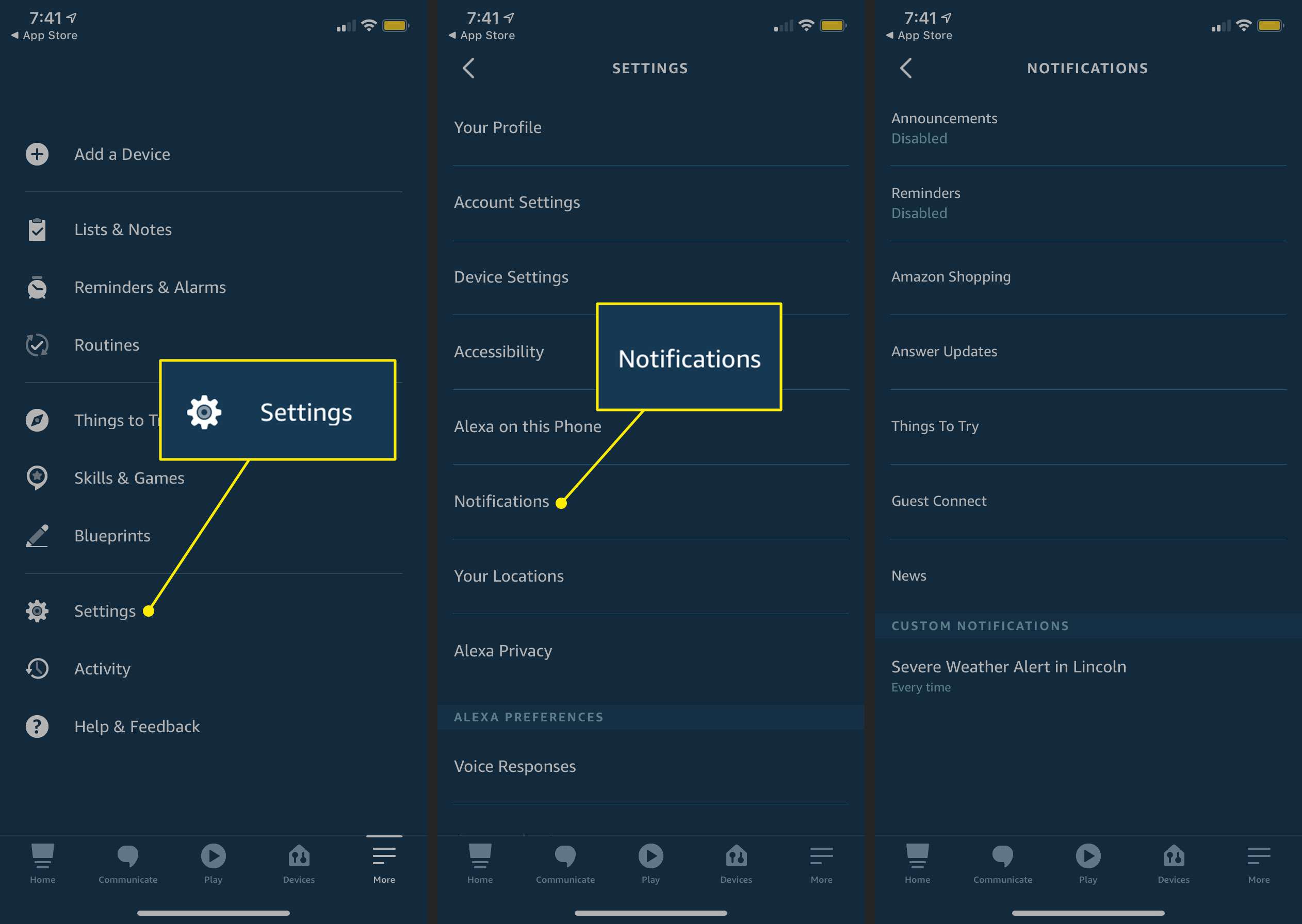
Proč povolit oznámení specifická pro aplikaci?
Oznámení Alexa můžete použít ke sledování objednávek a zásilek Amazonu a tato oznámení můžete zapnout nebo vypnout prostřednictvím aplikace Alexa. Zde je postup:
-
Otevři Aplikace Alexa na připojeném zařízení.
-
Otevři Jídelní lístek v pravém dolním rohu. Můžete také upravit, pokud chcete, aby Alexa řekla, jaké produkty jsou v balíčku. Pokud pro někoho objednáváte dárky, můžete tuto možnost vypnout.
-
Vybrat Nastavení.
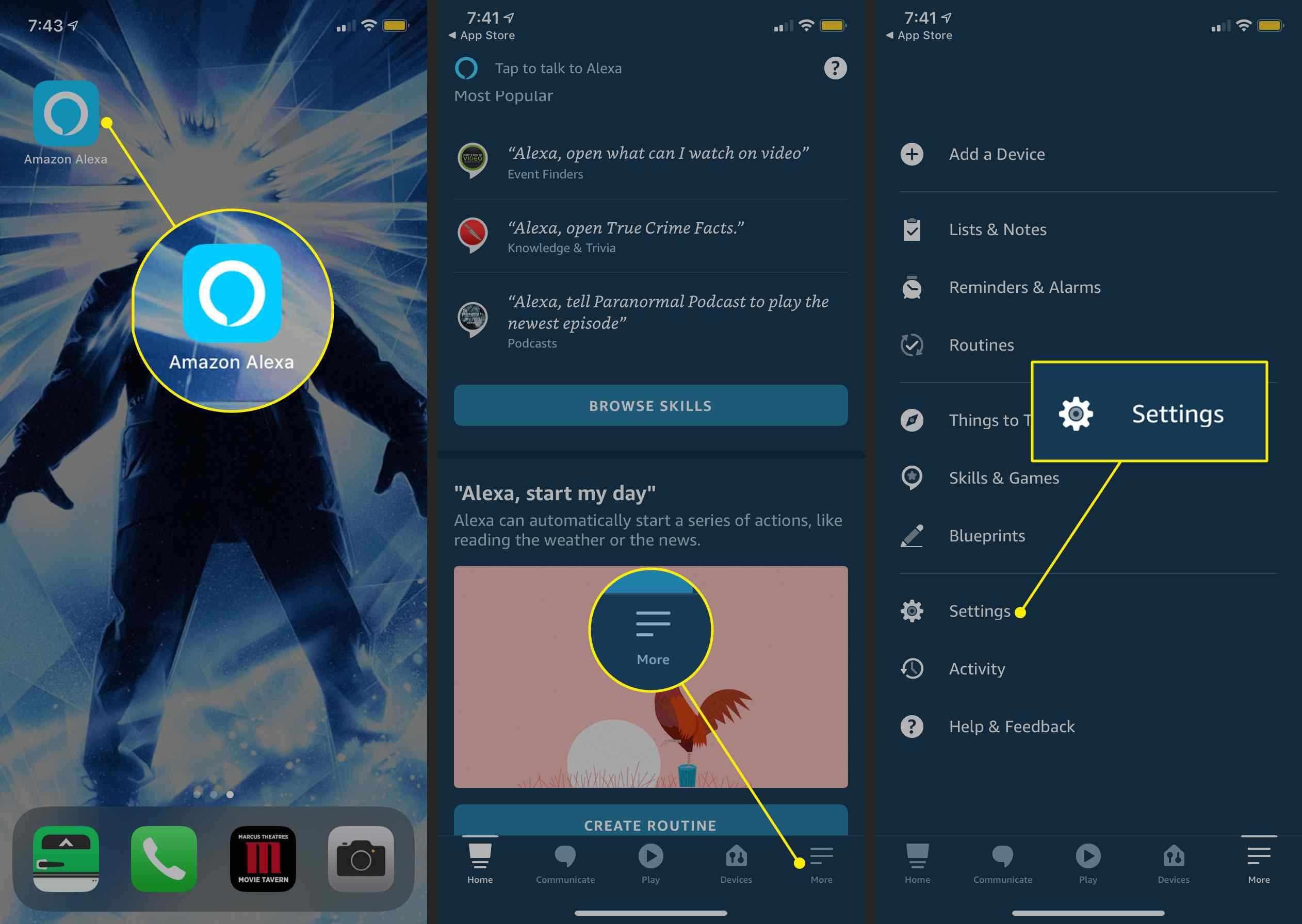
-
Jít do Oznámení.
-
Vybrat Nakupování na Amazonu.
-
Zaškrtnutím posuvníku se zapnete, když jsou vaše balíčky doručeny nebo byly odevzdány.
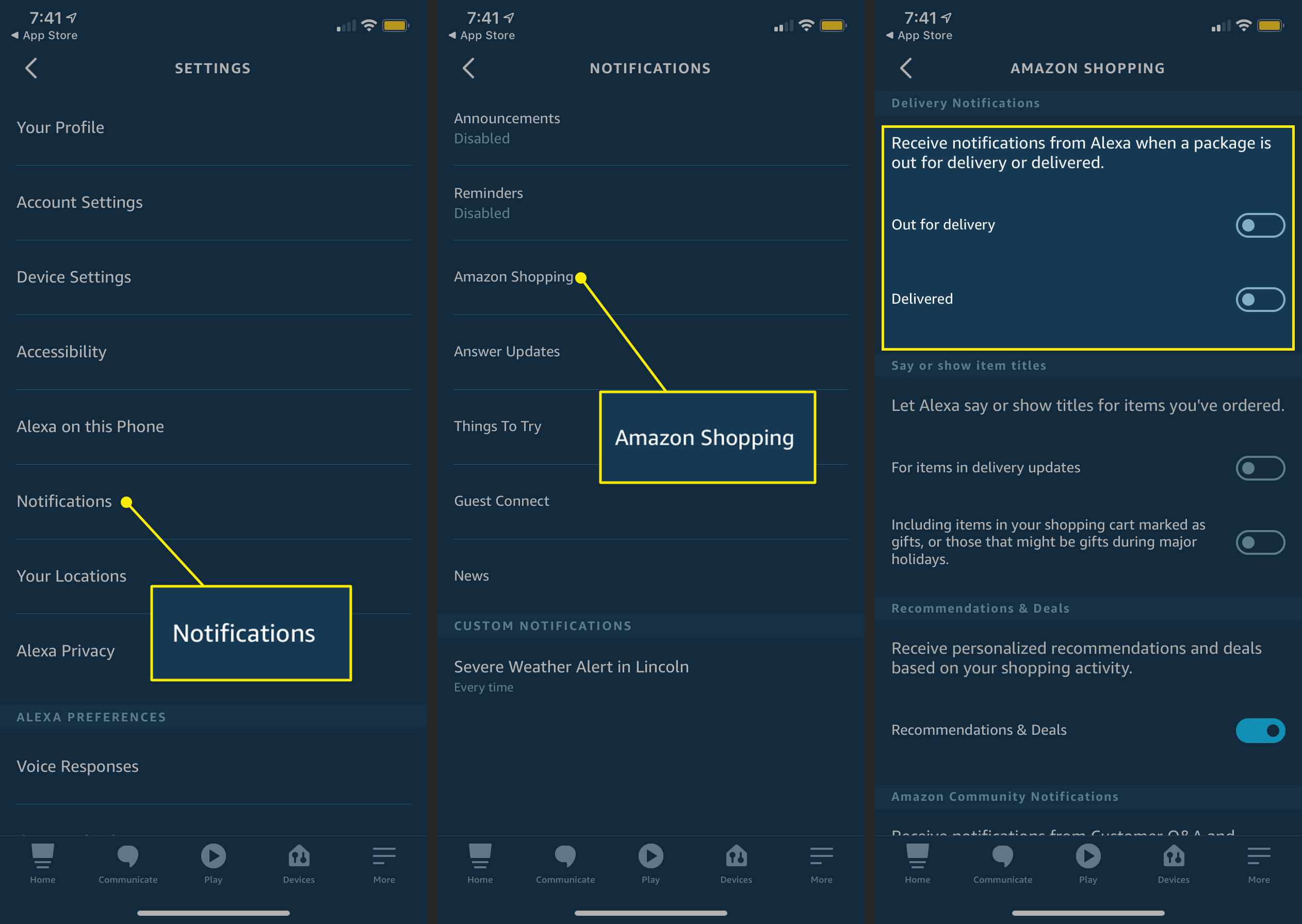
-
Použijte Alexa aplikaci zatrhnout posuvník zpět, pokud již nechcete dostávat tato oznámení.
Příklady oznamovacích dovedností
Každá aplikace je jiná, ale existuje mnoho užitečných dovedností pro oznámení, které můžete povolit, aby vás vaše zařízení upozornilo. Zde jsou některé z našich oblíbených:
- Upozornění na vážné počasí: Většina aplikací pro počasí vás může upozornit na závažné aktualizace počasí, jako jsou záplavy nebo silný vítr.
- Aktuality: Pokud jste propojili zpravodajský server, jako je NPR nebo Washington Post, můžete povolit oznámení o aktuálních zprávách spravovaná tímto konkrétním výstupem.
- Letová oznámení: Pokud máte cestovní aplikaci propojenou s časy letů, můžete nechat Alexu upozornit na zpoždění a odlety. To je užitečné, pokud plánujete někoho vyzvednout na letišti nebo čekat, až někdo dorazí.
- Sportovní výsledky: Pokud nemůžete sledovat svůj oblíbený tým, můžete si nastavit upozornění na změny skóre.
Pokud nechcete, aby se vaše zařízení Alexa v noci rozsvítilo, můžete nastavit časy pro režim Nerušit režimu. Tím se zastaví oznámení, dokud nevypnete režim Nerušit. Chcete -li nastavit časy, otevřete aplikaci Alexa a vyberte Zařízení > Nerušit > Naplánováno. To vám umožní nastavit různé časy pro různá zařízení.